ハードウェアの契約情報を確認し、棚卸状態を管理できます。
ここでは、例として、“PC11”の棚卸を実施したものとし、棚卸状態を実施済みに変更します。
対象クライアント:  (*)
(*) 




*リンククローンクライアントには対応していません。
|
[契約管理]メニュー→[ハードウェア契約]で、ハードウェア契約情報を設定します。 また、 |
1検索機能を表示する
|
(1) |
メニューから、[ハードウェア]を選択します。 |
|
|
(2) |
左メニューから、[ハードウェア棚卸一覧]を選択します。 |
|
|
(3) |
[検索条件を表示]をクリックします。 検索機能が表示されます。 |
|
2クライアント詳細画面を表示する
|
(1) |
ハードウェア種別を選択します。 例: 選択したハードウェア種別のクライアントが表示されます。 |
|
|
(2) |
ハードウェア契約情報を確認したいクライアントをクリックします。 例:[PC11]をクリック |
|
|
|
クライアント詳細画面が表示されます。 |
|
3ハードウェア契約情報を確認する
|
(1) |
[棚卸]をクリックします。 |
|
|
(2) |
ハードウェア契約情報を確認します。 確認できる項目については、以下を参照してください。[契約管理]メニュー→[ハードウェア契約]で登録した情報が確認できます。 |
4棚卸状態を変更する
|
(1) |
[棚卸]で 実施済みにする場合は、 例: |
|
|
|
なお、次回棚卸開始日になると、棚卸状態は未実施に変更され、[棚卸日]は空欄になります。[前回棚卸日]には、前回の棚卸実施日が表示されます。 |
|
|
棚卸状態を変更したいクライアントのチェックボックスにチェックを入れます。棚卸実施済みにする場合は、
|
|
グループ管理者は、棚卸期間内のみ管理グループ内の棚卸状態を変更できます。システム管理者は、棚卸期間にかかわらずいつでも棚卸状態を変更できます。 棚卸期間は、[棚卸期間の確認]ボタンをクリックすると確認できます。なお、 |

 →[基本ポリシー]→[ハードウェア棚卸設定]で[棚卸を行う]にチェックを入れ、棚卸期間を設定します。
→[基本ポリシー]→[ハードウェア棚卸設定]で[棚卸を行う]にチェックを入れ、棚卸期間を設定します。
 を選択
を選択.png)
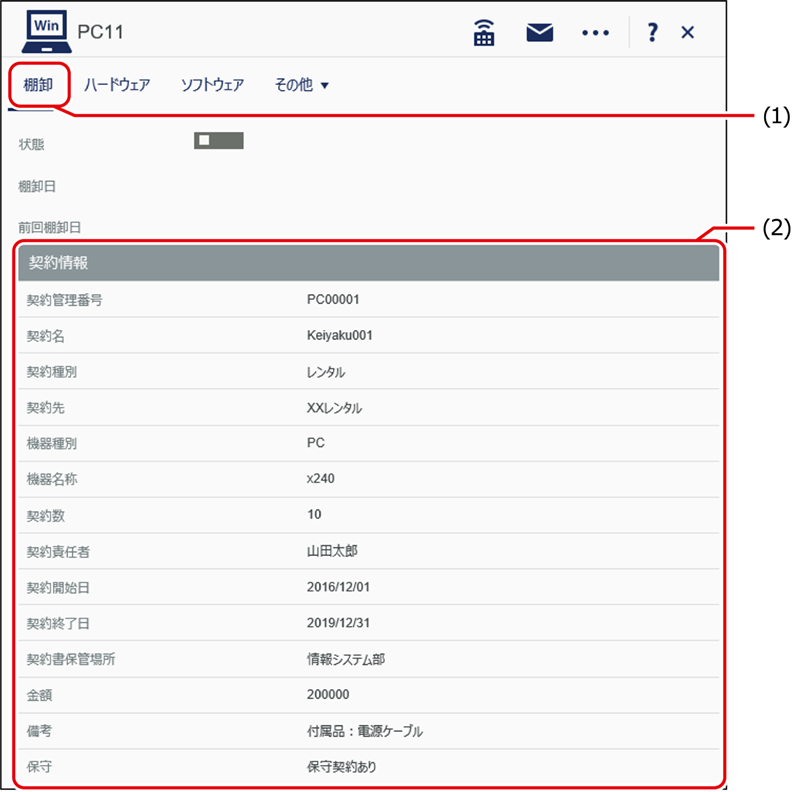
 /
/ をクリックして、棚卸状態を切り替えます。
をクリックして、棚卸状態を切り替えます。

 を選択してください。棚卸未実施に戻す場合は、
を選択してください。棚卸未実施に戻す場合は、 を選択してください。
を選択してください。